Infoskjermer, Digital skilting eller Digital Signage kan også brukes for å vise annonser fra Finn.no. Her viser vi deg hvor enkelt og fleksibelt dette kan gjøres i DatabeatOMNI. Spesielt nyttig for Bilforhandlere og Eiendomsmeglere.
Forutsetninger
- Tilgang til DatabeatOMNI
Det er gratis å bruke, registrer deg gjerne for tilgang her
OBS! Lisens kreves for å vise info på skjerm (demolisens er mulig for test). - Avtale med Finn.No (Du får en eller flere Finn ID med nøkkel).
NB ! Det er Finn ID som gir tilgang til og selekterer data fra Finn.No, ikke DatabeatOMNI.
- Utviklet spesielt for Eiendomsmeglere og bilforhandlere.
Dersom dette er av interesse for andre bransjer, ta kontakt.
Hvordan ?
1 Registrer Finn ID og Finn Key
Det er to måter å registrere dette i DatabeatOMNI.
Lokasjon
Dersom man ønsker å vise ulike annonser på ulike lokasjoner og man har flere Finn ID/Finn Key, anbefaler vi at dette registeres per Lokasjon.
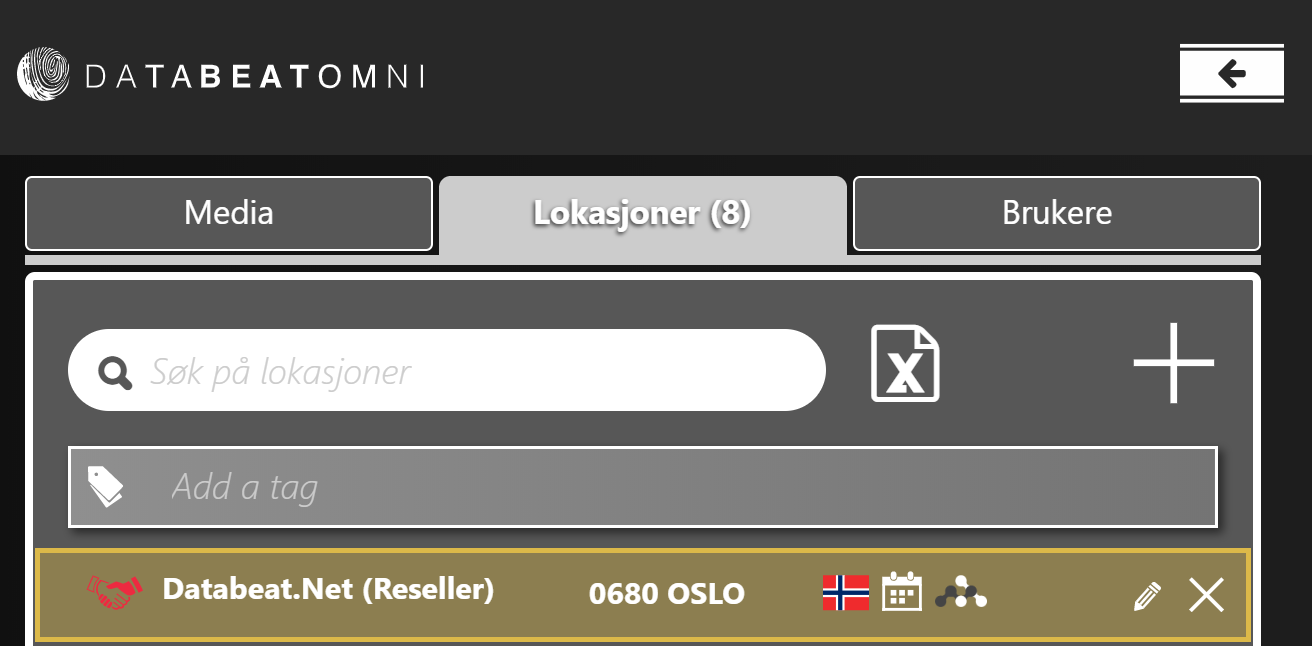
- I hovedfanen Lokasjoner - Velg Lokasjonen slik at den blir uthevet.
(Eventuelt lag den ved å trykke +) - Dobbelklikk eller klikk på den hvite editerings-pennen for å gå inn i editerings-modus.
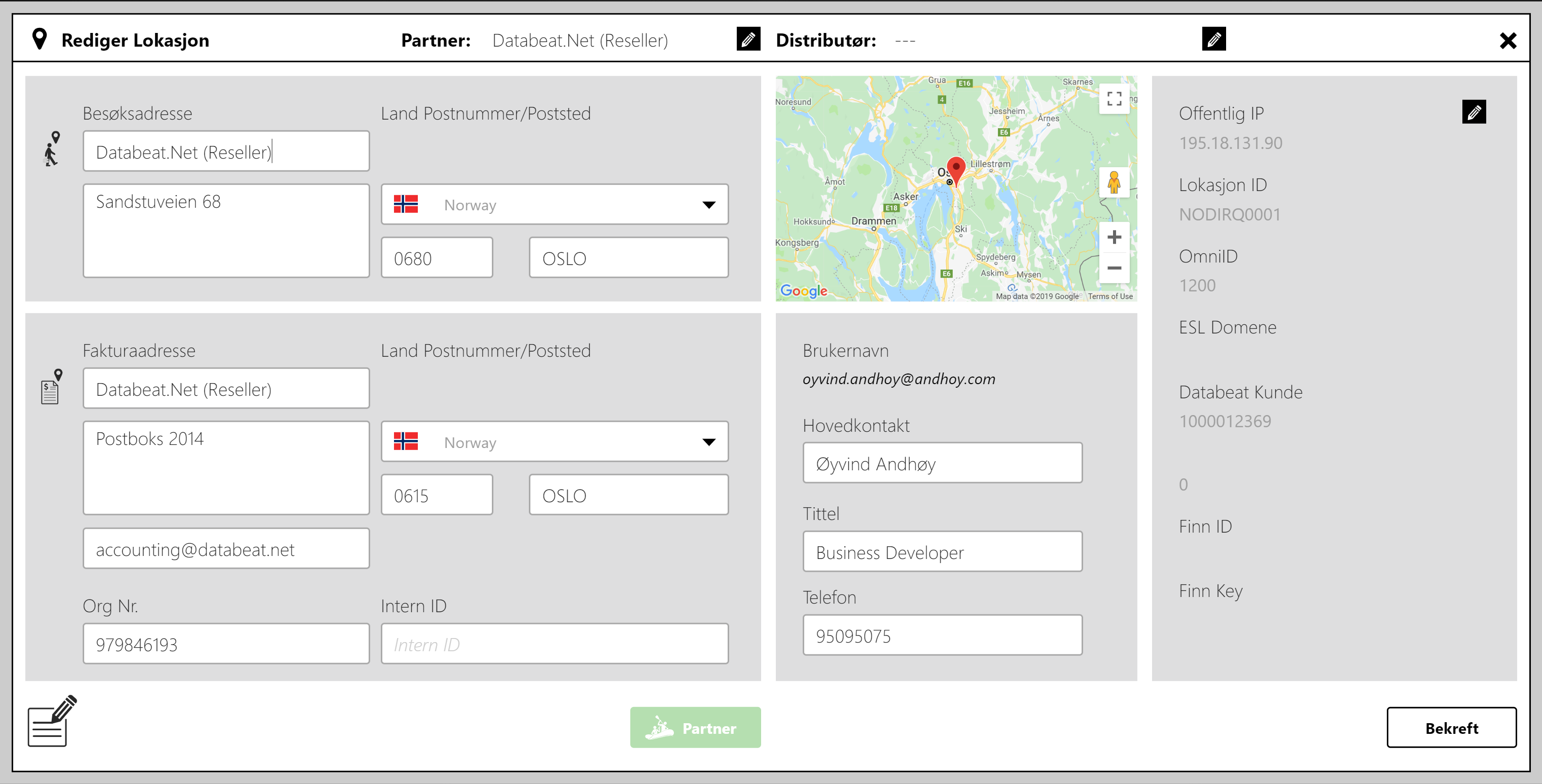
- Til høyre vil du se en del IDer som er knyttet til lokasjonen som brukes til ulike formål. Øverst til høyre ser du også der en (sort) editerings-penn. Klikk på denne.
- Helt Nederst vil du se felter for Finn ID og Finn Key. Registrer her det du har fått fra Finn.no og trykk på OK for å lagre. Dette vil du da se i editeringsvinduet.
Du kan selvsagt når som helst endre dette. - Trykk Bekreft for å gå tilbake til DatabeatOMNI.
Spilleblokk (PlayBlock)
Her viser vi hvordan du setter opp Spilleblokken for Finn.no visning i DatabeatOMNI. Man kan også her legge inn Finn ID og nøkkel. Det er uansett nødvendig dersom man ønsker å se annonser i forhåndsvisning. Er Finn ID lagt inn på lokasjon er det denne som gjelder og som overstyrer om disse er forskjellig. (Se seksjon over for "Lokasjon").
- I hovedfanen Media - Velg Kanalen du ønsker å knytte Finn anonsene dine til.
(Eventuelt lag den ved å trykke +)
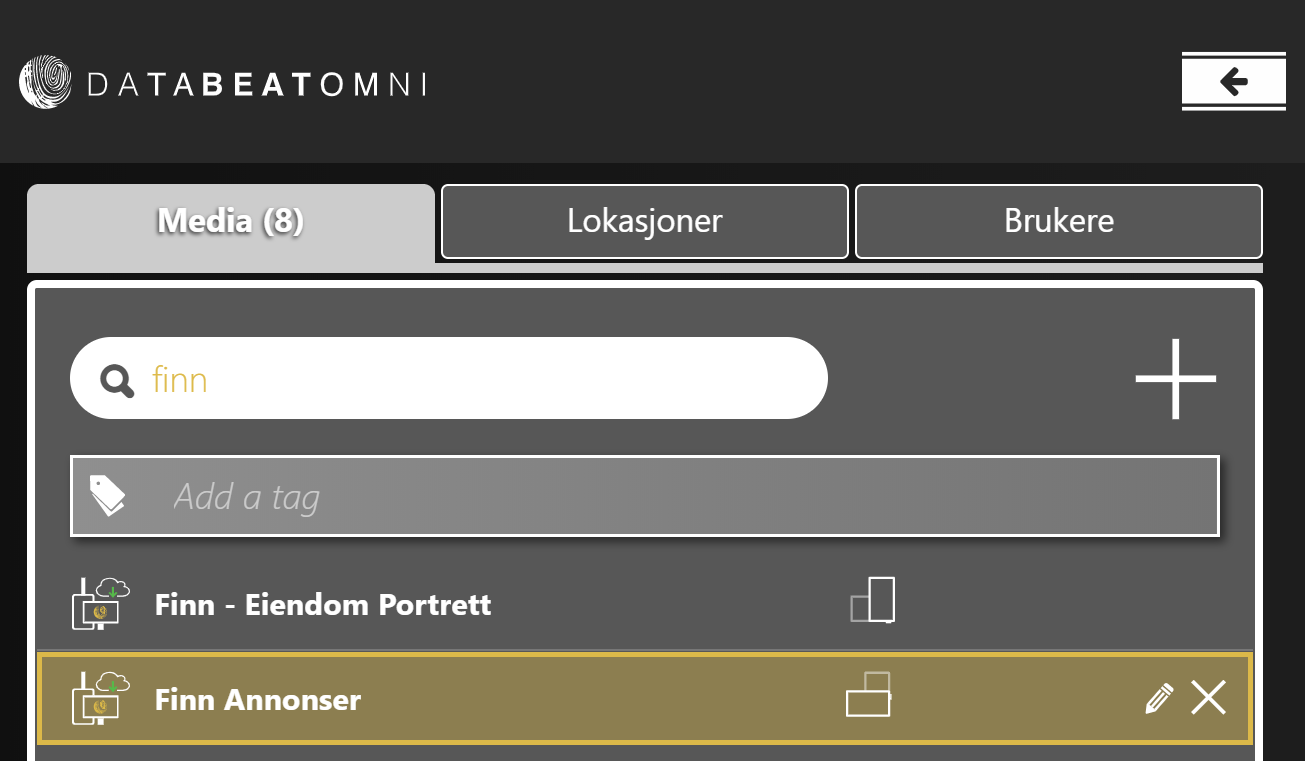
- i Høyre visningsfelt i skjermbildet vil du se kanal egenskapene. Velg fanen Generelt.
Du trenger en egen spilleblokk for å vise Finn.no annonser. Om du ikke har laget den, trykk + helt nederst til høyre for å legge den til.
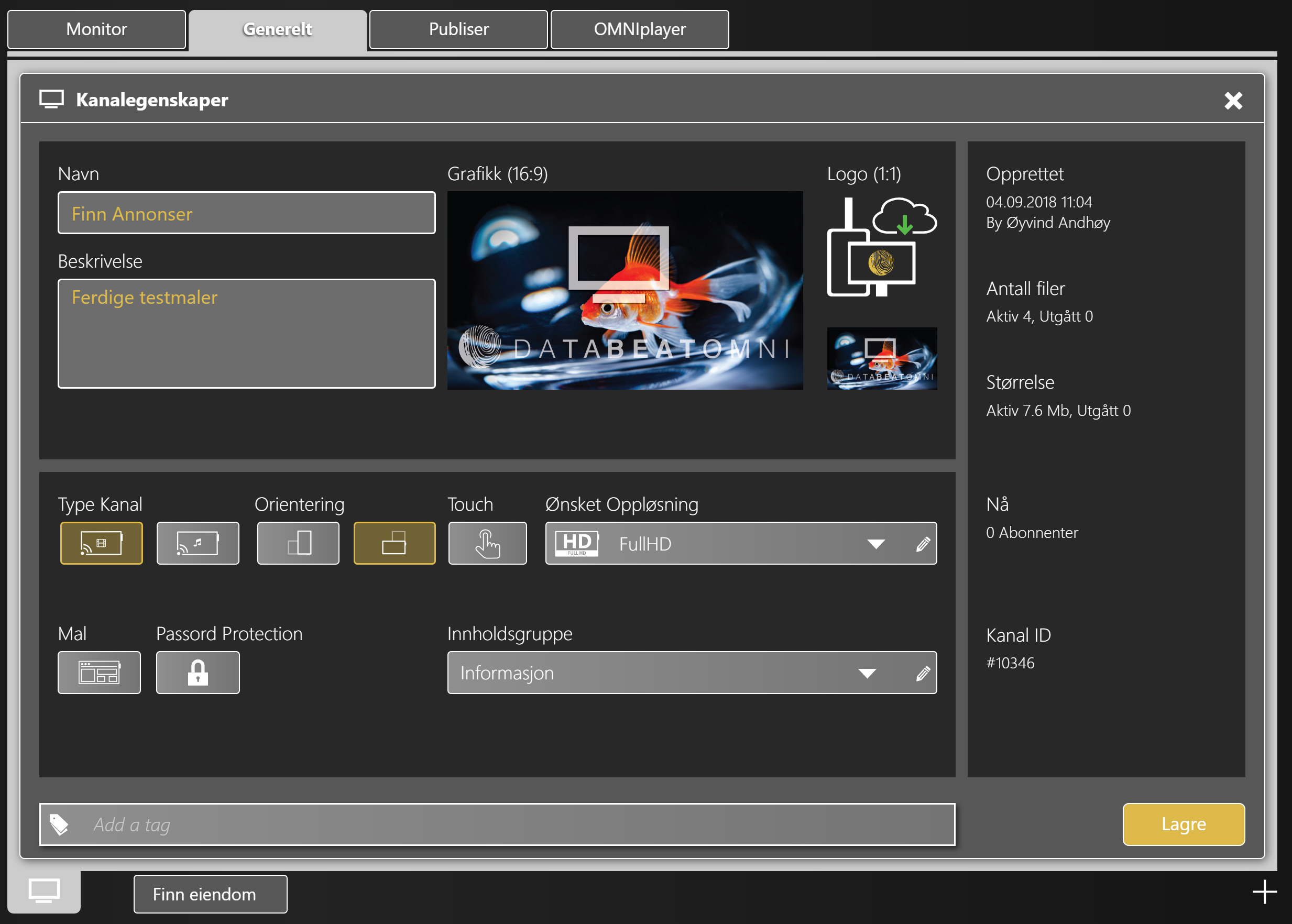
- Velg Finn som Spilleblokk type. Du vil få frem ID og Key til høyre, legg informasjonen du har fra Finn.no inn her.
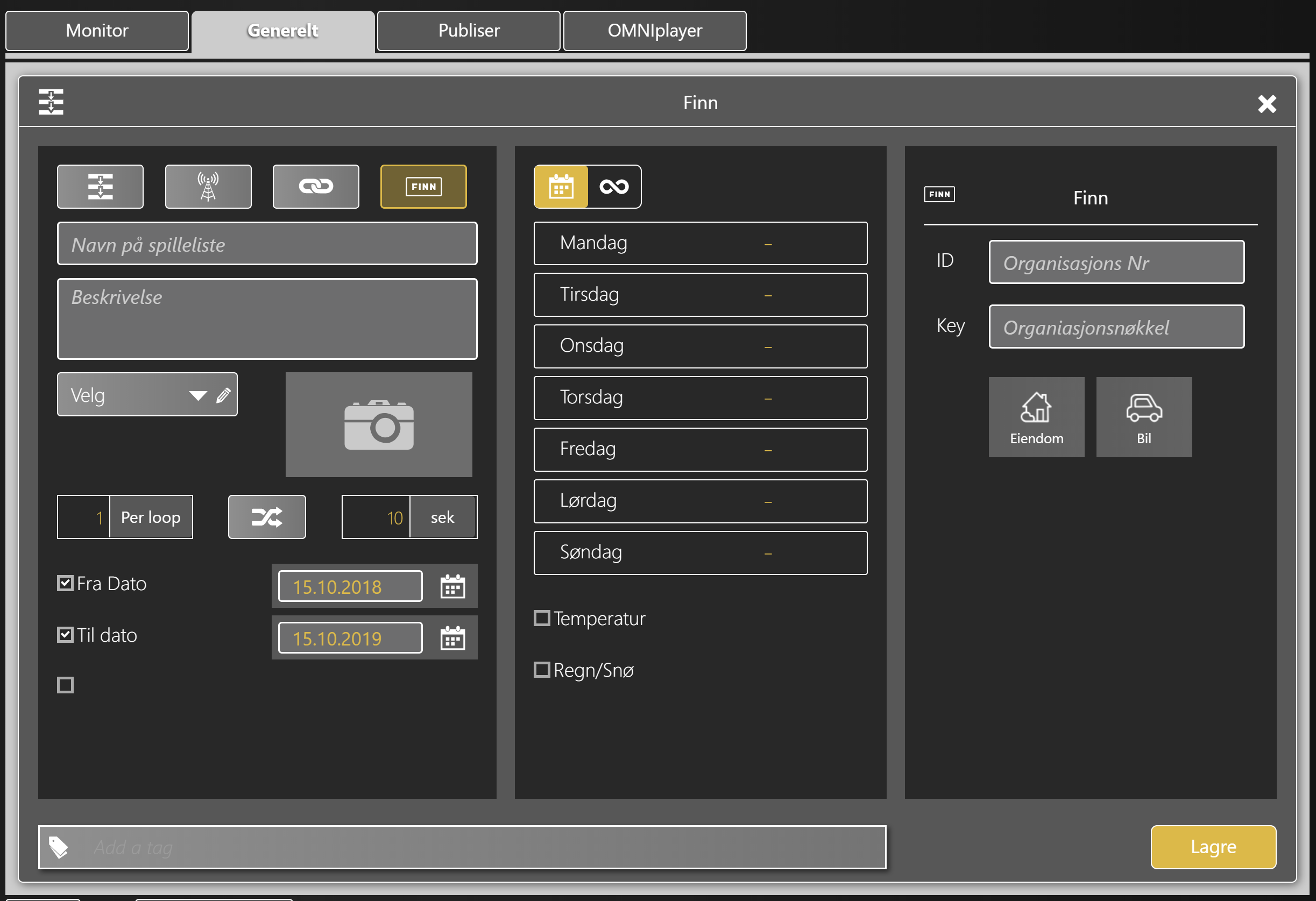
- Her kan du også legge inn ønsket dato parametere, hvilke dager og på hvilke klokkslett spilleblokken skal vises på skjermen(e).
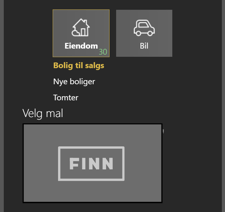 Da vil du se hva som ligger på Finn.no for dere.
Da vil du se hva som ligger på Finn.no for dere.
MERK: DatabeatOMNI selekterer ikke ut annonser. Selekteringen skjer ved hjelp av FinnID.
- Trykk på Mal (ikon med Finn.no i skjermen), så vil du se en standard mal som kan benyttes fritt. Trykk på Nedtrekksmenyen for å velge mellom ulike maler. Velg ønsket mal.
NB ! Se lengre ned for å finne ut av hvordan man kan få laget egne maler. - Trykk OK og Lagre Spilleblokken
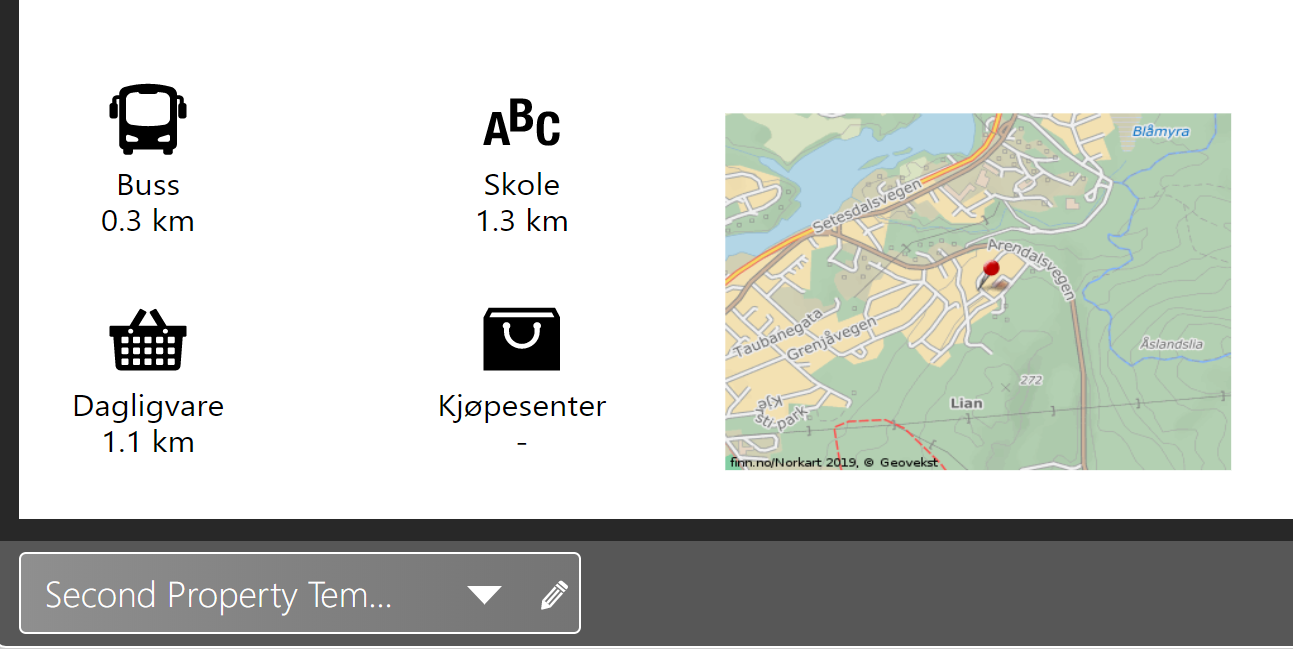
Egne Templates
Til høyre i Nedtrekksmenyen hvor du velger maler er det en redigerings-penn. Her kan erfarne utviklere legge inn egen kode slik at man kan få laget maler ihht eget design. PS: du kan ikke endre standard malen, så dersom du ønsker å redigere må du lage en ny
Det er også mulig å bestille konsulenttjenester fra Databeat hvor utviklere gjør jobben for deg. Hvor lang tid og hva det koster avhenger av hvor mye som må gjøres.
Ta gjerne kontakt med Databeat for å få et pristilbud på dette.
Det er, som skjermbildet viser, kun ment for utviklere:
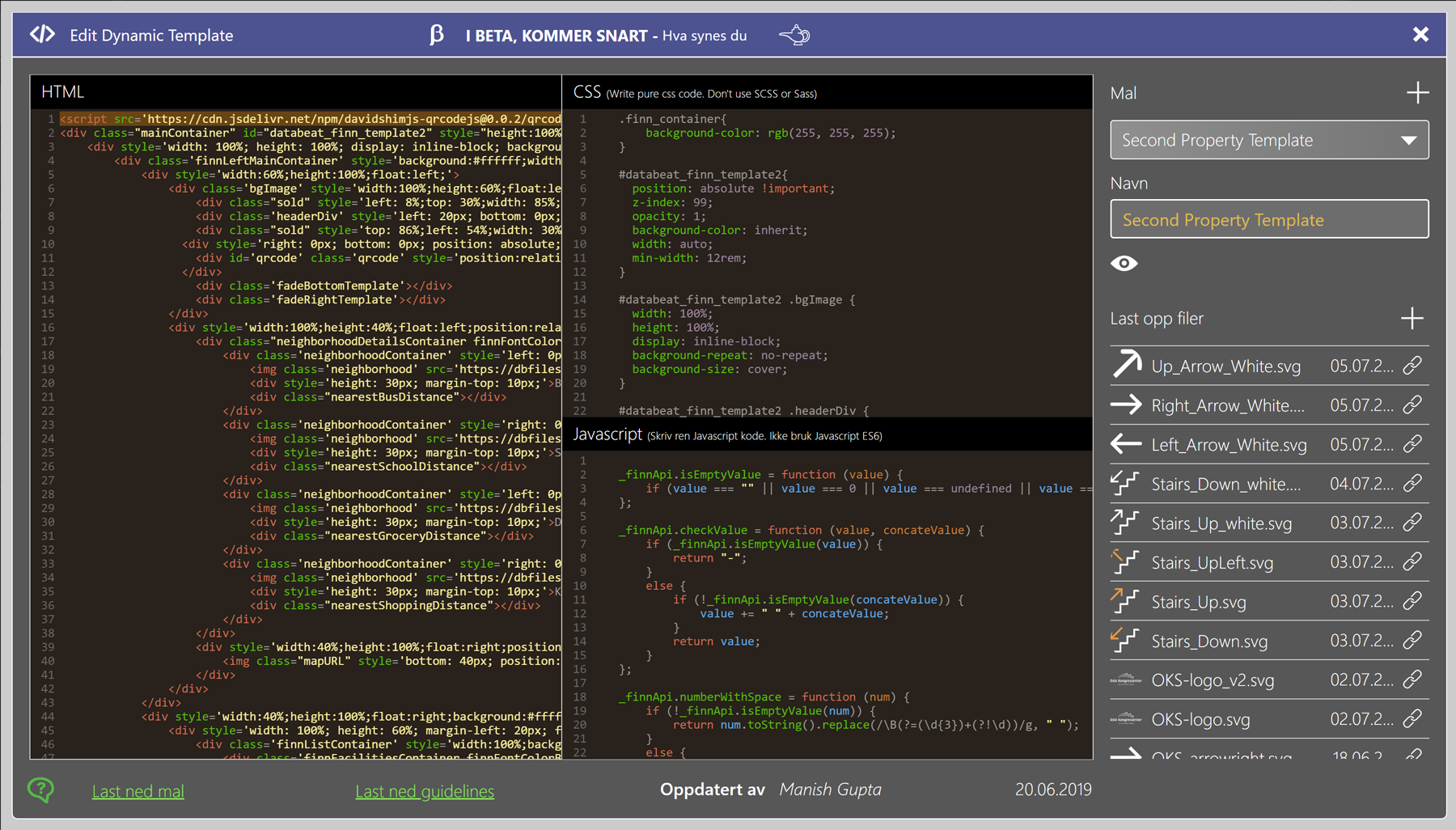
Lykke til !
